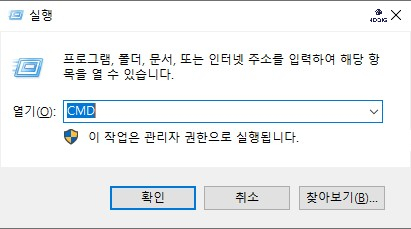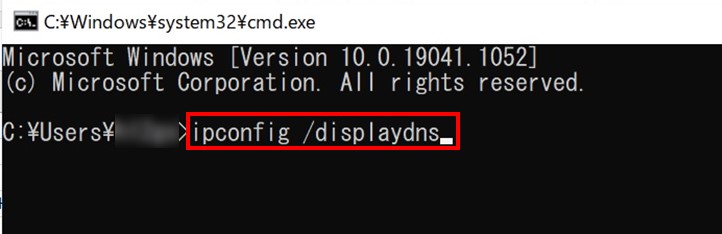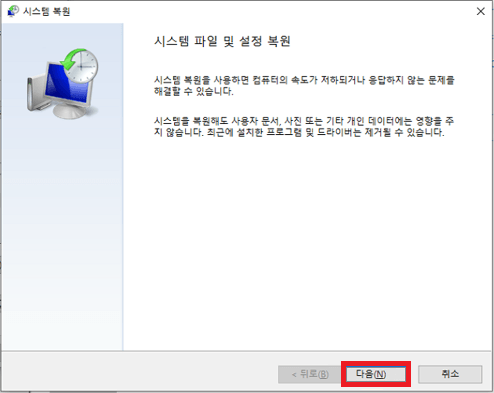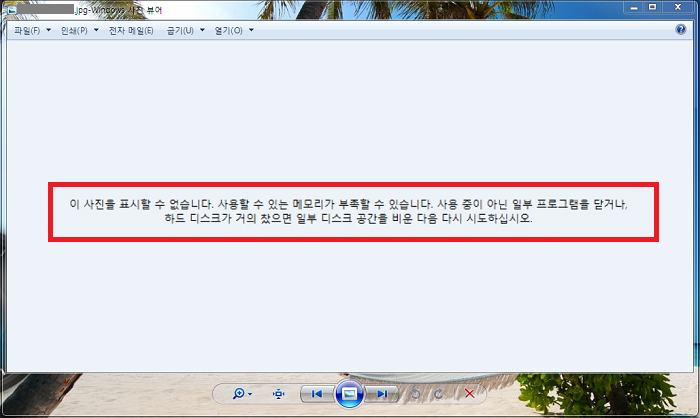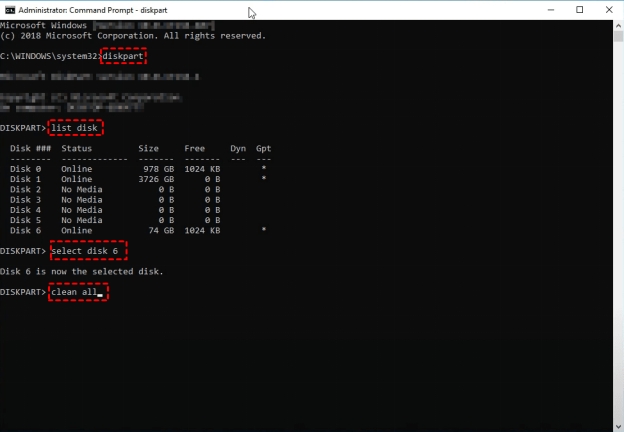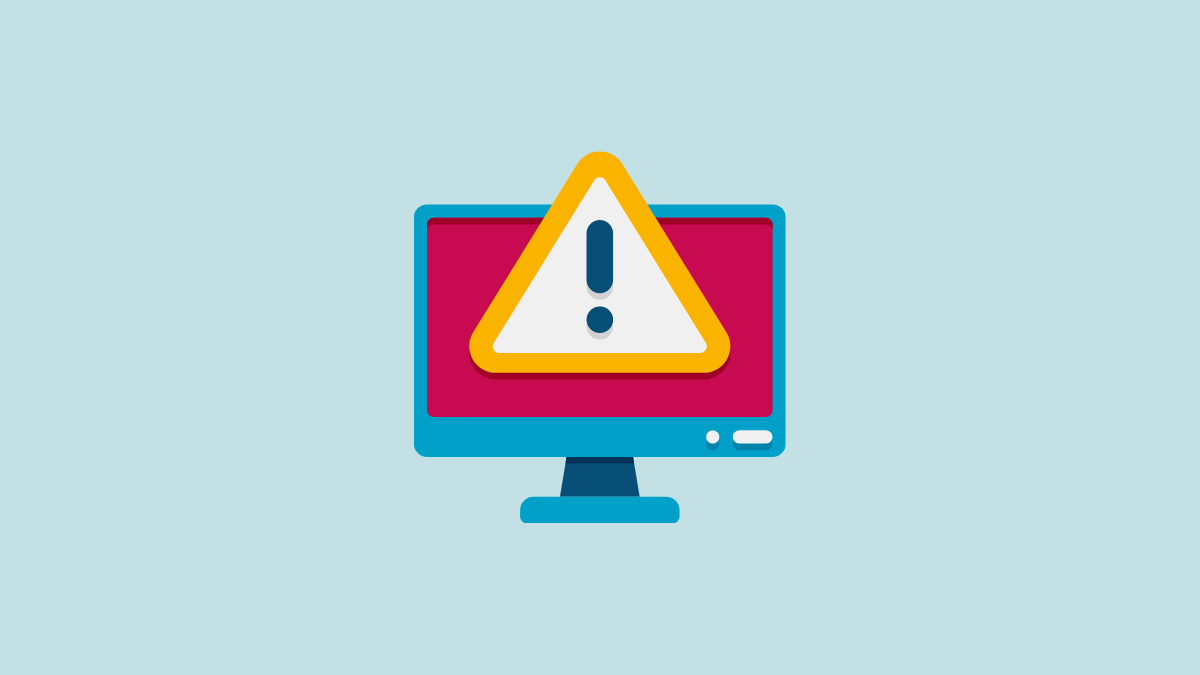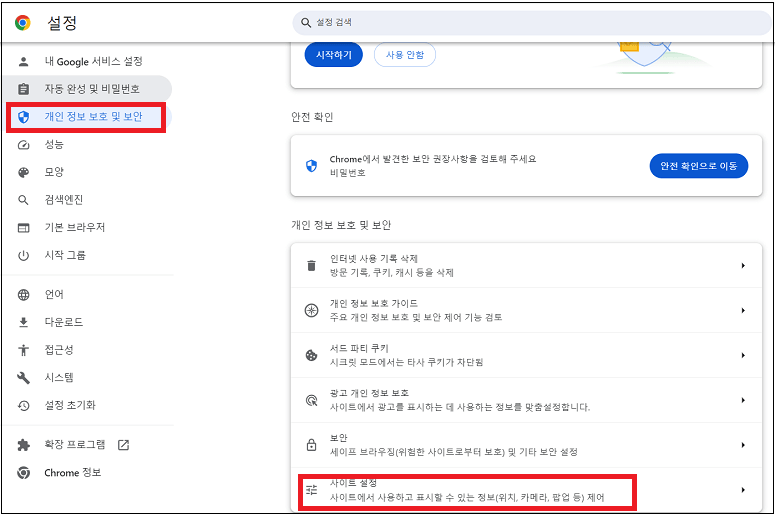브라우저로 구글 크롬을 사용하는 사용자가 매우 많다고 생각됩니다. 이 크롬을 업데이트한 후에 기존의 검색 및 방문 기록이 사라졌거나, 실수로 구글의 검색 및 방문 기록이나 북마크를 삭제하여 곤란을 겪은 적이 있습니까? 기존의 검색 및 방문 기록이나 북마크를 복원할 수 있을까요?
여기에서는 구글 검색 및 방문 기록과 북마크를 복원하는 방법에 대해 구체적으로 소개하겠습니다.
방법 1: 복구 소프트웨어 4DDiG를 사용하여 크롬 검색 및 방문 기록 복원
데이터 복구 소프트웨어 Tenorshare 4DDiG 데이터 복구 소프트웨어를 사용하면 삭제된 구글 크롬 검색 및 방문 기록이나 북마크를 복원할 수 있습니다. 다음에는 4DDiG를 사용한 복원 방법에 대해 자세히 설명하겠습니다.
-
하드 디스크를 스캔:
Tenorshare 4DDiG가 부팅 후 화면에서 복원하고자 하는 데이터가 존재하는 드라이브나 파티션을 선택합니다. '스캔'을 클릭합니다.

-
파일 미리 보기:
일부 파일만 스캔하는 데는 몇 분이 걸리지만 삭제된 파일을 모두 스캔하는 데는 시간이 걸립니다. 스캔 결과가 나오면 자세한 내용을 미리 보기 위해 원하는 파일 유형을 클릭할 수 있게 됩니다.

-
파일 복원:
우측 하단의 '복구'을 클릭하여 복원한 파일의 저장 위치를 선택하고, 예를 들어 OneDrive 또는 Google Drive 등의 클라우드 디스크에 저장하는 것을 검토해 주시기 바랍니다.

주의:
저장 경로를 원래 위치를 선택하면 데이터를 덮어쓰고 복원하지 못할 수 있습니다.
방법 2: 구글 히스토리를 통해 크롬 기록 복원
구글 계정을 가진 크롬 사용자는 구글 히스토리를 통해 크롬의 기록을 복원할 수 있습니다. "구글 히스토리"를 검색하여 표시된 "마이 액티비티 - 구글" 페이지로 이동하면 (구글 계정에 로그인해야 함), 최근의 크롬 검색 및 방문 기록이 시간 순서대로 표시됩니다.
방법 3: DNS 캐시를 이용하여 크롬 기록 복원
여기에서는 DNS 캐시를 이용하여 구글 크롬의 기록을 복원하는 방법을 자세히 설명하겠습니다. 우선, 기록이 삭제된 후에 복원하고 싶다면 컴퓨터를 종료하거나 재시작하지 마세요. 컴퓨터가 인터넷에 연결되어 있는지 확인한 후, 다음 단계에서 구글 크롬의 기록을 복원해 보세요.
- 「Windows + R」 키를 눌러 「실행」 대화 상자를 엽니다.
-
「cmd」를 입력하고 「OK」 버튼을 클릭합니다 (작업 표시줄 검색 상자에 「cmd」 입력도 가능합니다).

-
명령어 「ipconfig /displaydns」를 입력하고 「Enter」를 누릅니다.

잠시 기다리면, 최근의 웹사이트 방문 기록과 검색 기록이 표시됩니다.
방법 4: 시스템 복원 기능을 통해 크롬 기록 복원
컴퓨터의 시스템 복원 기능을 사용하여 구글 크롬 기록을 복원할 수 있습니다.
-
작업 표시줄의 검색 상자에 「시스템 복원」을 입력합니다.
-
시스템을 복원할 버전을 확인하고 날짜를 선택한 후, 「다음」 버튼을 클릭합니다.

- 모든 복원 작업이 완료되면 컴퓨터가 재시작됩니다.
컴퓨터가 재시작된 후, 구글 크롬을 열어 검색 및 방문 기록이 복원되었는지 확인해 주세요. 이 방법은 다른 데이터가 손실될 위험이 있으니 주의해서 사용해 주세요.
맺음말
이 글에서는 구글의 검색 및 방문 기록과 북마크를 복원하는 방법에 대해 구체적으로 소개했습니다. 사전에 구글 계정이 필요하거나 다른 데이터가 손실될 위험이 있는 방법과는 달리, 데이터 복구 소프트웨어인 Tenorshare 4DDiG는 전문적인 지식이나 사전 설정 없이도 간단한 조작으로 검색 및 방문 기록을 복원할 수 있습니다.
또한 구글 크롬의 즐겨찾기 북마크를 복원하는 방법 참조해 주세요.